(完整版)项目申报管理使用手册—项目申报人
广东省科学技术厅 广东省科技业务综合管理系统 项目申报说明书

广东省科技业务综合管理系统项目申报使用手册广东省科学技术厅广东金科信息网络中心2007年03月目录第一章引言 (1)1.1 目的 (1)1.2 内容 (1)1.3 读者范围 (1)1.4 系统使用软件说明和配置 (1)1.5 术语与缩写解释 (2)第二章申报单位使用指南 (4)2.1 角色及相关功能介绍 (4)2.2 申报单位注册 (4)2.2.1 功能介绍 (4)2.2.2 功能及操作步骤详解 (5)2.2.2.1 进入系统首页 (5)2.2.2.2 选择注册类类型 (6)2.2.2.3 认可协议 (7)2.2.2.4 输入单位名称和主管部门 (8)2.2.2.5 输入管理帐号信息 (9)2.2.2.6 输入单位信息 (10)2.2.2.6.1 输入基本信息 (10)2.2.2.6.2 输入人员信息 (10)2.2.2.6.3 输入经济效益 (11)2.2.2.6.4 输入知识产权 (11)2.2.2.6.5 上传营业执照等相关证件 (12)2.2.2.7 提交 (13)2.3 申报单位登录 (13)2.3.1 功能介绍 (13)2.3.2 功能及操作步骤详解 (14)2.4 工作助理 (14)2.4.1 功能介绍 (14)2.4.2 功能及操作步骤详解 (15)2.5 单位信息管理 (15)2.5.1 功能介绍 (15)2.5.2 功能及操作步骤详解 (16)2.5.2.1 单位信息维护 (16)2.6 个人设置 (17)2.6.1 功能介绍 (17)2.6.2 功能及操作步骤详解 (18)2.6.2.1 个人信息维护 (18)2.6.2.2 密码修改 (19)2.7 申报人管理 (20)2.7.1 功能介绍 (20)2.7.2 功能及操作步骤详解 (20)2.7.2.1 申报人管理首页面 (20)2.7.2.2 新建申报人帐号 (21)2.7.2.3 删除项目申报人 (22)2.7.2.4 修改项目申报人 (23)2.7.2.5 批准申报人信息 (23)2.7.2.6 申报人信息退回修改 (24)2.7.2.7 重置申报人密码 (25)2.8 项目申报 (25)2.8.1 功能介绍 (25)2.8.2 功能及操作步骤详解 (26)2.8.2.1 全部项目 (26)2.8.2.1.1 全部项目管理首页面 (26)2.8.2.1.2 同意上报 (27)2.8.2.1.3 退回修改 (27)2.8.2.2 申报项目管理 (28)2.8.2.2.1 申报项目管理首页面 (28)2.8.2.2.2 同意上报 (29)2.8.2.2.3 退回修改 (29)2.9 退出系统 (29)第三章申报人使用指南 (30)3.1 角色及相关功能介绍 (30)3.2 用户登录 (30)3.2.1 功能介绍 (30)3.2.2 功能及操作步骤详解 (31)3.2.2.1 进入系统首页 (31)3.3 工作助理 (32)3.3.1 功能介绍 (32)3.3.2 功能及操作步骤详解 (32)3.4 个人设置 (32)3.4.1 功能介绍 (32)3.4.2 功能及操作步骤详解 (33)3.4.2.1 个人信息维护 (33)3.4.2.2 密码修改 (34)3.5 项目申报 (35)3.5.1 功能介绍 (35)3.5.2 功能及操作步骤详解 (35)3.5.2.1 全部项目 (35)3.5.2.2 新增项目 (36)3.5.2.2.1 在线填写方式 (37)3.5.2.2.1.1 选择在线填写方式 (37)3.5.2.2.1.2 填写申报书信息 (38)3.5.2.2.1.3 填写可行性报告 (44)3.5.2.2.1.4 上传申报书附件 (45)3.5.2.2.1.5 保存 (47)3.5.2.2.1.6 生成PDF (48)3.5.2.2.1.7 下载和打印PDF格式申报书 (48)3.5.2.2.1.8 提交 (49)3.5.2.2.2 离线填写方式 (50)3.5.2.2.2.1 下载申报软件 (50)3.5.2.2.2.2 阅读填写须知 (51)3.5.2.2.2.3 打开Word (51)3.5.2.2.2.4 输入项目基本信息 (53)3.5.2.2.2.5 输入可行性报告 (57)3.5.2.2.2.6 保存、打印和检查保护 (57)3.5.2.2.2.7 上传申报书 (58)3.5.2.2.2.8 上传申报书附件 (60)3.5.2.2.2.9 提交 (61)3.6 退出系统 (62)第四章科技主管部门使用指南 (63)4.1 角色及相关功能介绍 (63)4.2 主管部门用户登录 (63)4.2.1 功能介绍 (63)4.2.2 功能及操作步骤详解 (64)4.3 工作助理 (64)4.3.1 功能介绍 (64)4.3.2 功能及操作步骤详解 (65)4.4 个人设置 (65)4.4.1 功能介绍 (65)4.4.2 功能及操作步骤详解 (66)4.4.2.1 个人信息维护 (66)4.4.2.2 密码修改 (66)4.5 单位信息管理 (67)4.5.1 功能介绍 (67)4.5.2 功能及操作步骤详解 (68)4.5.2.1.1 输入基本信息 (69)4.5.2.1.2 输入人员信息 (69)4.5.2.1.3 输入经济效益 (70)4.5.2.1.4 输入知识产权 (70)4.5.2.1.5 上传营业执照等相关证件附件 (71)4.5.2.2 申报单位管理 (72)4.5.2.2.1 申报单位管理首页面 (72)4.5.2.2.2 注册审批通过 (73)4.5.2.2.3 拒绝单位注册 (74)4.5.2.2.4 删除注册 (74)4.6 申报人管理 (74)4.6.1 功能介绍 (74)4.6.2 功能及操作步骤详解 (75)4.6.2.1 申报人管理首页面 (75)4.6.2.2 新建申报人帐号 (76)4.6.2.3 删除项目申报人 (76)4.6.2.4 修改项目申报人 (77)4.6.2.5 批准申报人信息 (77)4.6.2.6 申报人信息退回修改 (78)4.6.2.7 重置申报人密码 (79)4.7 申报项目管理 (79)4.7.1 功能介绍 (79)4.7.2 功能及操作步骤详解 (80)4.7.2.1 全部项目 (80)4.7.2.1.1 全部项目列表 (80)4.7.2.1.2 项目查询 (81)4.7.2.1.3 同意申报 (82)4.7.2.1.4 退回修改 (82)4.7.2.2 申报项目管理 (83)4.7.2.2.1 项目管理首页面 (83)4.7.2.2.2 项目查询 (84)4.7.2.2.3 同意申报 (84)4.7.2.2.4 退回修改 (85)4.7.2.2.5 不同意申报 (85)4.7.2.3 申报截止时间设置 (85)4.8 退出系统 (86)第五章技术支持 (87)第一章引言1.1 目的本手册的编写是为了指引省级科技计划项目申报者、申报单位和各级科技主管部门正确使用广东省科技业务综合管理系统,顺利组织完成我省的科技项目网上申报、推荐和管理工作。
河南省科技计划项目管理系统

本手册主要用于指导省级科技计划项目申报用户和管理用户如何访问并登 录进入河南省科技计划管理系统,进行科技计划项目及预算申报和管理。各类用 户在使用本系统之前,请务必认真阅读本操作手册。
用户在使用过程中如遇任何问题,请按如下方式联系咨询: 1、用户注册、用户帐户问题咨询 河南政务服务网:0371-96500 2、系统技术咨询 技术支持:0371-65831885 3、申报业务咨询 农业领域:0371-65952818 工业领域:0371-65908396 社会发展领域:0371-86230277 软科学研究领域:0371-65907334
3第一部分项目申请人操作手册41进入系统411系统访问入口412注册个人账户413登录进入系统52填写项目书预算书721新建项目书722填写项目书823项目列表操作功能说明924新建预算书1025填写预算书113提交和取回项目书预算书12第二部分项目申请单位管理员操作手册151进入系统1511系统访问入口1512注册法人账户1513登录进入系统162更新本单位信息183操作本单位申报项目19第三部分科技主管部门管理员操作手册231进入系统2311系统访问入口2312登录进入系统232操作本部门申报项目24第四部分财政主管部门管理员操作手册311进入系统3111系统访问入口3112登录进入系统312操作本部门申报项目322河南省科技计划项目管理系统用户手册重要提示
2.1、新建项目书 ...............................................................................................................................7 2.2、填写项目书 ...............................................................................................................................8 2.3、项目列表操作功能说明 ........................................................................................................9 2.4、新建预算书 ............................................................................................................................ 10 2.5、填写预算书 ............................................................................................................................ 11 3、提交和取回项目书、预算书.................................................................................................................. 12 第二部分 项目申请单位管理员操作手册 ...................................................................................... 15 1、进入系统....................................................................................................................................................... 15 1.1、系统访问入口................................................................................................................................. 15 1.2、注册法人账户................................................................................................................................. 15 1.3、登录进入系统................................................................................................................................. 16 2、更新本单位信息......................................................................................................................................... 18 3、操作本单位申报项目................................................................................................................................ 19 第三部分 科技主管部门管理员操作手册 ...................................................................................... 23 1、进入系统....................................................................................................................................................... 23 1.1、系统访问入口................................................................................................................................. 23 1.2、登录进入系统................................................................................................................................. 23 2、操作本部门申报项目................................................................................................................................ 24 第四部分 财政主管部门管理员操作手册 ...................................................................................... 31 1、进入系统....................................................................................................................................................... 31 1.1、系统访问入口................................................................................................................................. 31 1.2、登录进入系统................................................................................................................................. 31 2、操作本部门申报项目................................................................................................................................ 32
项目申报人员使用手册
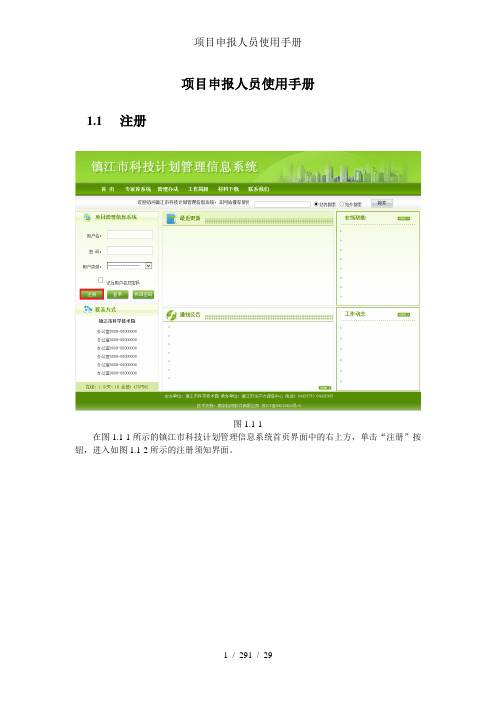
项目申报人员使用手册1.1注册图1.1-1在图1.1-1所示的镇江市科技计划管理信息系统首页界面中的右上方,单击“注册”按钮,进入如图1.1-2所示的注册须知界面。
图1.1-2如果该操作人员所在的单位已经在系统中存在,则直接选择“个人”,单击“接受”按钮,进入如图1.1-3所示的个人用户注册界面。
带红色“*”的为必填项,单击第一行右侧的“选择单位”按钮,在图1.1-4所示的界面中可以选择该操作人员所在的单位,界面下方提供按单位名称模糊查询的功能。
单击列表中的单位名称,即可把该单位名称返回至图1.1-3所示的界面中。
图1.1-3图1.1-4在图1.1-3中输入要注册的用户名,单击其右侧的“检测用户名”按钮,即可检测该用户名有没有已经被其他用户注册过,如果没有,则会出现如图1.1-5所示的提示页面。
图1.1-5图1.1-3中的所有的必填项填写完毕之后,单击“注册”按钮成功后会出现如图1.1-6所示的提示页面。
此时,用户需等待该单位的单位管理员激活帐户。
用户注册时,需填写正确的邮件地址以方便将来遗忘密码的时候可以通过邮箱找回。
图1.1-6如果该操作人员所在的单位还未在系统中存在,则直接选择“单位”,单击“接受”按钮,进入如图1.1-7所示的单位用户注册界面。
信息填写完毕后,单击界面下方的“注册”按钮,操作成功则会出现图1.1-8所示的提示页面,需等待管理员的审核。
图1.1-7图1.1-81.2登录用户被激活或者审核通过后,就可以在图2.2-1所示的界面中输入用户名和密码,用户类型选择“申报单位”,单击“登录”按钮进入如图2.2-2所示的界面。
图2.2-1图2.2-21.3项目申报在图2.3-1界面中间部分的列表中显示该用户已经申报的项目,用不同的字体颜色表明其各自不同的流程状态,具体查看界面下方的字体颜色及流程的详细说明,如图2.3-2所示。
图2.3-1图2.3-2如果新增一条申报项目,则单击图2.3-1界面右上方的“申报新项目”按钮,进入图2.3-3所示界面中。
工程项目管理手册(完整版)
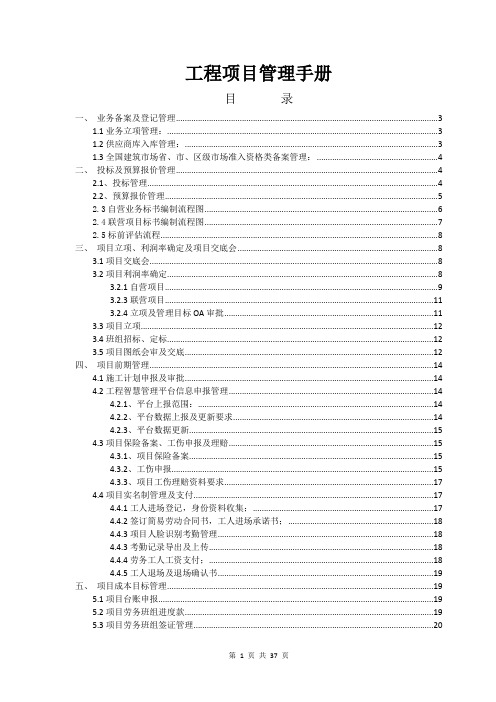
2.2、预算报价管理
1、工作任务下达和接收,事业部门在收到招标文件或有投标报价需求后应以邮件形式发送商务部,邮件应说明项目报价要求、完成时间、对接人等重要信息并上传招标文件、图纸等相关文件,预结算经理会以邮件回复标书完成节点、需事业部配合事项、收费要求等情况。
2、事业部在发送报价需求时请说明项目性质(自营或联营),商务部已制定商务部收费管理办法,项目投标报价费用将按办法执行
(7)技术标书:投标前商务部提供初稿给事业部或委托人审核,经事业部或委托人确定后打印。
(8)封标、送标:封标送标由事业部或委托人完成。
(9)具体工作流程详见流程图。
2.3自营业务标书编制流程图
2.4联营项目标书编制流程图
2.5标前评估流程
为降低投标风险、提高投标中标率,针对平安系统外项目应进行标前评估,评估标准为所有自营项目及预估造价3000万以上新合作联营项目。评估应在项目投标前由事业部发起,主要对新合作单位的资金实力、付款条件、历史履约情况、新加入联营项目负责人的信誉、口碑、项目履约能力、资金实力等情况进行评估。评估采用邮件方式,由业务部门发起经部门分管领导审批报工程管理中心评审,经评审确定可以参与投标后开展投标工作。
(4)资信标书及证书原件等:资信标书由商务部负责编制及检查,如资信标书放在商务标或技术标书中,需跟商务部具体编制的商务或技术人员沟通完成的时间,一般需要在截标前4天提供给商务部。资信标不与商务标及技术标合并装订的,则由资信人员自行打印装订。证件原件由商务部准备、提供。
佛山市医疗卫生科研管理信息系统项目申报使用手册【模板】

佛山市医疗卫生科研管理信息系统项目申报使用手册爱瑞思软件(深圳)有限公司2014年06月目录申报单位使用手册 (3)一、单位注册 (3)二、单位信息维护 (8)三、添加项目申报人 (11)四、申报人管理 (13)五、项目申报审核 (15)附:申报流程图 (17)六、单位信息维护填写说明 (19)项目申报人使用手册 (21)一、申报人账号激活和个人信息更新 (21)二、业务申报 (24)三、佛山市医学科研基金项目填写说明 (29)推荐部门业务管理人员使用手册 (32)一、项目申报审核 (32)1.申报单位使用手册申报单位通过注册功能获取单位管理员初始用户名和密码。
登录系统后,可以创建和管理本单位的项目申报人;可对本单位所有申报的项目进行管理和审核;管理本单位所有获得立项或批准的项目。
一、单位注册①打开IE浏览器,输入系统网址:【网址】注意:输入地址区分大小写,请按上述网址进入。
②点击“注册”按钮,进入注册向导。
③选择注册角色“申报单位”,勾选同意单位注册条例,点击“下一步”④准确填写单位名称和组织机构代码,点击“下一步”。
⑤准确填写单位管理员信息,填写完成点击“基本信息”栏目。
注意:系统默认组织机构代码为登陆账号。
⑥如实填写“基本信息”栏的单位基本信息。
填写完成,点击“填写检查”按钮检查页面信息是否填写完全。
页面信息填写检查全部合格,点击“提交”按钮。
⑦单位注册成功,获得用户名和密码。
点击“确定”按钮进入系统⑧已在系统中注册过的单位,在点击新用户注册时,输入单位名称和组织机构代码后会有提示“该组织机构代码已注册”并显示注册信息,用户可用之前注册的账号密码登录或根据系统显示信息找相关人员获取账号密码,如单位是被恶意注册,可联系卫计局业务人员,审核确认后可删除进行重新注册。
二、单位信息维护①打开IE浏览器,输入系统网址:【网址】注意:输入地址区分大小写,请按上述网址进入。
②用单位注册时获得的用户名和密码登录系统。
项目申报人员注册操作流程
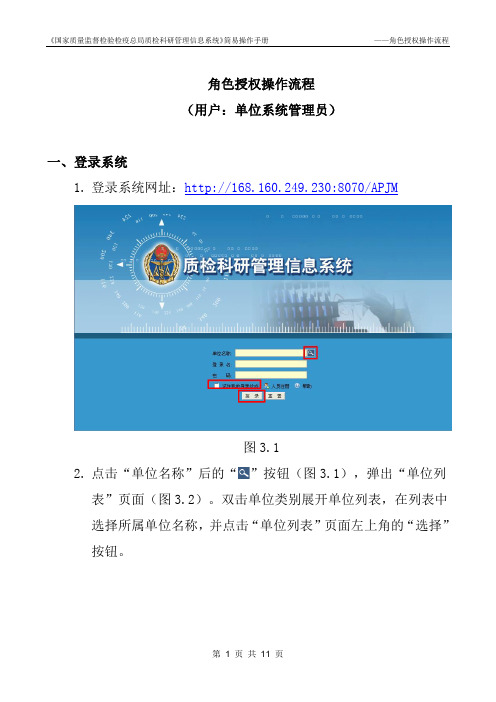
角色授权操作流程(用户:单位系统管理员)一、登录系统1.登录系统网址:http://168.160.249.230:8070/APJM图3.12.点击“单位名称”后的“”按钮(图3.1),弹出“单位列表”页面(图3.2)。
双击单位类别展开单位列表,在列表中选择所属单位名称,并点击“单位列表”页面左上角的“选择”按钮。
图3.23.输入本单位系统管理员的登录名、密码(如bj_sys,******),点击“登录”按钮(图3.1)。
注:如果选中“记住我的登录状态”,浏览器将保存本次登录的“单位名称”和“登录名”,下次登录直接输入密码即可。
系统管理员登录后,进入科技人才管理界面(图3.3)。
图3.3二、修改账户密码及人员信息1.修改账户密码在系统界面(图3.4),点击上方“个人设置”按钮,选择“修改口令”,进入密码修改页面(图3.5)。
图3.4图3.5在密码修改页面(图3.5)填写“原密码”和“新密码”,点击左上方“保存”按钮,完成密码修改。
2.修改个人信息在系统界面(图3.6),点击上方“个人设置”按钮,选择“个人信息”,进入个人信息修改页面(图3.7)。
图3.6图3.7在个人信息修改页面(图3.7)如实填写或修改个人信息,点击左上方“保存”按钮,完成个人信息修改。
点击左上方“关闭”按钮,回到系统界面(图3.4)。
三、项目申报人员权限设置1.在科技人才管理界面(图3.3),选择需授权人员数据行,点击上方“帐户授权”按钮(图3.3),弹出分布式授权页面(图3.8)。
注:分布式授权页面的右上方帐户列表显示本单位待授权人员信息,右下方为角色设置区。
图3.82.“人员分类”设置a)在“帐户列表区”中勾选要授权的人员数据行,在“设置区”内选择“企业组织”标签,点击“添加”按钮(图3.9)。
图3.9b)弹出企业组织设置页面(图3.10),在左上方列表中选择“人员分类”,点击“搜索”框右侧的“”按钮。
c)从左侧“待选数据”列表中选择“项目申请人员”项,点d)点击右上角“关闭”按钮,完成“人员分类”设置,返回分布式授权页面(图3.8)。
软科学项目申报系统用户手册
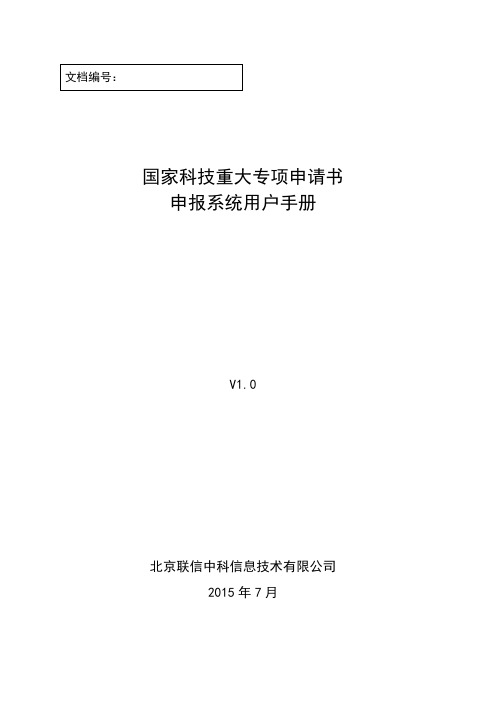
国家科技重大专项申请书申报系统用户手册V1.0北京联信中科信息技术有限公司2015年7月目录1. 系统说明 (1)1.1 硬件配置 (1)1.2 软件要求 (1)1.3 用户说明 (1)1.4 申报流程 (2)2. 申报过程说明 (3)2.1 用户登录 (3)2.2 单位管理员操作 (4)2.2.1 课题列表 (7)2.2.2 创建课题 (7)2.2.3 课题授权 (8)2.2.4 删除课题 (10)2.2.5 课题提交 (10)2.2.6 课题退回 (11)2.2.7 申请退回 (11)2.2.8 课题查看 (12)2.3 单位申报用户操作 (13)2.3.1 课题列表 (15)2.3.2 课题填写 (16)2.3.3 课题提交 (37)2.3.4 申报材料下载 (38)2.3.5 查看退回意见 (38)2.3.6 课题查看 (39)2.3.7 意见调查表 (40)2.4 退出登录 (41)3. 申报管理说明 (42)3.1 组织推荐部门用户操作 (42)3.1.1 课题列表 (42)3.1.2 审核提交 (43)3.1.3 课题退回 (43)3.1.4 申请退回 (43)3.1.5 申报材料预览/下载 (44)3.1.6 查看退回申请 (44)3.1.7 课题查看 (45)3.2 专业机构用户操作 (45)3.2.1 课题列表 (45)3.2.2 审核提交 (46)3.2.3 课题退回 (47)3.2.4 申报材料下载 (47)3.2.5 查看退回申请 (48)3.2.6 课题查看 (48)1. 系统说明1.1 硬件配置运行本系统的最低硬件配置为:P3以上个人计算机能拨号上网或专线(ISDN、DDN)连接Internet1024x768 增强16位色1.2 软件要求Windows系列操作系统IE6.0以上版本的浏览器Office2003建议配置:中文windows xp + 中文office2003(须含Word、Excel)1.3 用户说明国家科技重大专项申请书申报系统用户分为五种:申报单位管理员、申报单位申报人、推荐单位、科技部业务用户、申报中心系统管理员。
更新-项目申报服务手册

项目申报服务手册一、国家创新基金、上海市创新资金项目类型及资助金额(一)创新项目1.初创期企业创新项目,创新资金支持金额不低于20万元,其中:市财政资金支持金额一般为10万元;区县财政资金支持金额不低于10万元。
国家创新基金支持金额一般为50万元。
2.成长期企业创新项目,创新资金支持金额不低于30万元,其中:市财政资金支持金额一般为15万元,区县财政资金支持金额不低于15万元。
国家创新基金支持金额不超过100万元。
(二)重点创新项目重点创新项目,创新资金支持金额不低于60万元,其中:市财政资金支持金额一般为30万元;区县财政资金支持金额不低于30万元。
国家创新基金资助金额为100万-200万元。
创新项目申报流程1.注册(1)企业登录网络工作系统,在线填写企业信息;(2)企业下载注册承诺书、注册信息表,法人代表签字,加盖公章;(3)企业将注册资料(加盖企业公章的注册承诺书、注册信息表、企业法人营业执照、国税地税登记证、企业章程、验资证明等)送交企业注册所在地区县科委进行原件与复印件的审核认证;(4)注册特别提醒:以往年度完成注册的企业,即已激活身份的企业,注册材料仍需送交区县科委审核。
2.申报(1)企业按注册的用户名和密码登录网络工作系统。
(2)企业在线填写申报材料。
(3)企业在网络工作系统中生成申报资料PDF文件(企业正式版),打印该文件,与相关附件及注册材料形成书面申报材料,送交区县科委审核。
(4)区县科委对企业申报材料进行审核,提出修改意见,企业修改完善后网上提交并打印定稿的申报资料PDF文件(企业正式版)。
(5)企业将书面申报材料(一式三份)报送区县科委。
(注:书面申报材料包括“正本”一份,“正本”指附件中审计报告为原件的一份完整申报材料,企业应在该申报材料封面右上侧注明“正本”)(6)申报特别提醒:①按网络工作系统要求填写附件摘要,并上传JPG格式的附件扫描图像。
项目申报材料1.电子申报资料:在“网络工作系统”上由企业网上提交。
- 1、下载文档前请自行甄别文档内容的完整性,平台不提供额外的编辑、内容补充、找答案等附加服务。
- 2、"仅部分预览"的文档,不可在线预览部分如存在完整性等问题,可反馈申请退款(可完整预览的文档不适用该条件!)。
- 3、如文档侵犯您的权益,请联系客服反馈,我们会尽快为您处理(人工客服工作时间:9:00-18:30)。
项目申报人使用手册
单位科研管理员在给项目申报人分配初始用户名和密码后,项目申报人登录系统后,可以进行个人信息更新和业务申报。
一、申报人账号激活和个人信息更新
项目申报人在初次使用系统时,首先进行个人账号激活,然后完善个人信息。
步骤如下:
①在管理员添加本人为申报人后,进入单位管理员添加申报人时填写的邮件,
找到系统发送的注册激活邮件,点击激活链接
②在激活页面填写个人证件号,设置登录密码,点击“立即注册”按钮
③系统提示注册成功,点击“现在进入系统”链接登录系统
④登录系统后,系统提醒先完善个人信息,点击“先完善您的个人信息”链接
或者通过系统菜单:系统管理→个人信息维护,进入个人信息维护页面
⑤填写完个人信息页面带*号的信息后,点击“保存”按钮。
二、业务申报
①打开IE浏览器,输入系统网址:/
注意:输入地址区分大小写,请按上述网址进入。
②用登录帐号登录系统。
菜单导航条:申报管理→填写申请书,点击“新增项
目申请”按钮
③进入申请选择页面后,点击各管理局名称查看各部门所管理的资金专项,然
后选择资金专项中需要申报的项目类别,点击“填写申请”按钮。
④分别填写“基本信息”“项目概况”“人员信息”“经费信息”“进度计划”“项
目绩效”栏目内容,在“可行性报告”栏目中上传项目可行性报告,在“附件清单”栏目中上传项目申报所需要提供的相关证明材料。
注意:申请的项目类别不同,需要填写的内容也不同,以项目申请时页面显示栏目为准。
⑤页面信息填写完后,点击“填写检查”按钮,填写检查合格则可点击“提交
单位管理员”按钮提交至单位管理员审核。
注意:为了防止你在填写时丢失信息,请经常记住按“保存”按钮。
⑥当项目进展状态是“等待接收纸质”时,申报人可根据邮件等方式提示信息,
登陆系统后,通过菜单导航条:申报管理→填写申请书,在申请书管理页面,点击PDF列的“查看”按钮,下载申请书PDF,打印、签字盖章后提交至相应的管理部门。
